あなたの“見せたい魅力”を、最短距離で届けます
2つのサイトタイプから選べます。
目的に合った世界観にサイトの印象をガラッと変えることが可能です。
ポップ— 賑やかで楽しい“回遊特化”
こんなサイトに
ブログ・お知らせ中心、ハウツーやレビューなど更新の多いメディア
主なベネフィット
- 最新がすぐ届く:背の低い横長スライダーで下の情報がチラ見え。今読むべきがわかる
- サクサク読了:横型カード(左サムネ/右テキスト)で一覧性◎。関連記事の当たり率アップ
『もっと見る(Load More)ボタン』を導入
- ユーザー操作で高速読み込み:ボタンをクリックすると、次のコンテンツが即座に表示されます。
- ページ表示高速化:初期表示では必要な記事のみを読み込み、後続コンテンツはユーザーの操作に応じて取得。
エレガント— 強く感情に訴える“第一印象特化”
こんなサイトに
印象重視のブログ。ブランディング重視の事業サイト、ポートフォリオ、サロン・治療院、コンサル/士業など
主なベネフィット
- 世界観を一発伝達:フルスクリーンスライダー&淡いフェードで「信頼」「上質感」を瞬時に表現
- 読み疲れしない:余白設計と整然カードで“選ぶ負担”を低減。内容が頭にスッと入る
成果につながる仕掛け
- ヒーローコピーへの集中設計 → スクロール率の改善
- 画像と見出しを差し替えるだけで季節演出可能 → 運用負荷を最小化
ポップを選択
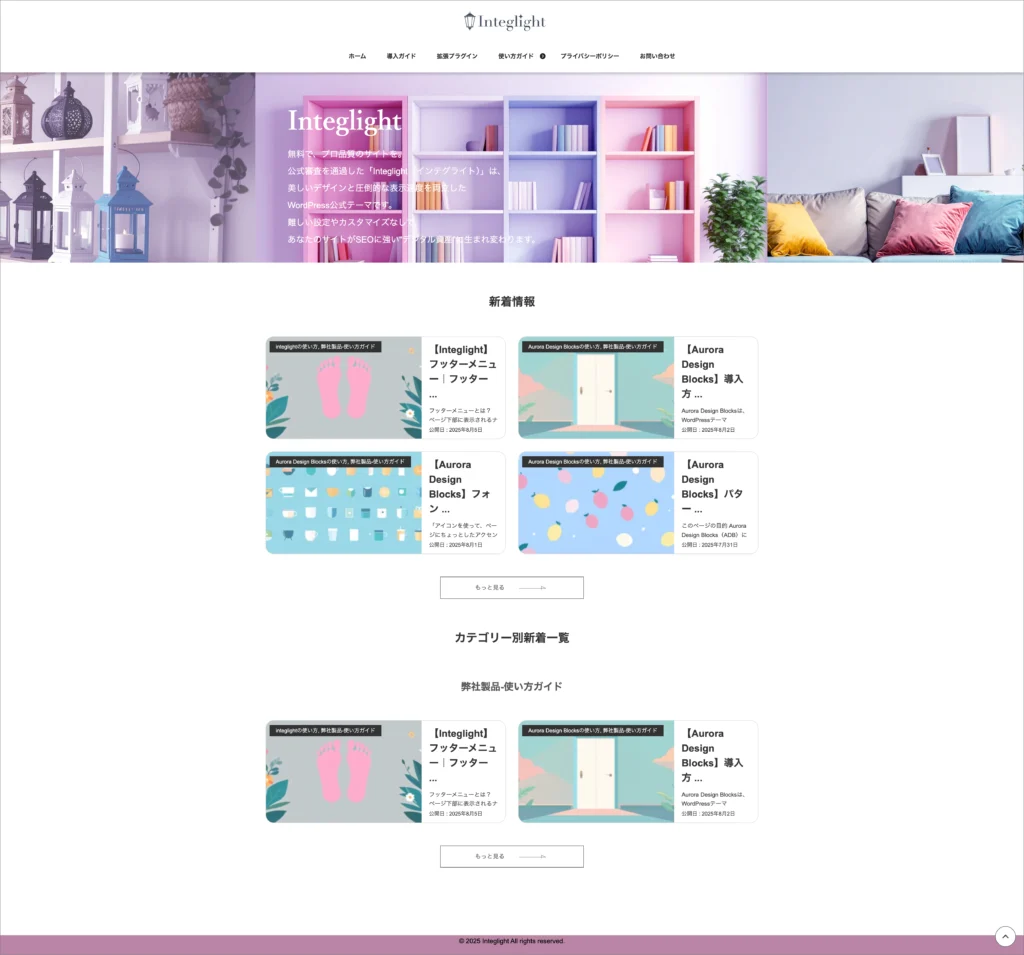
エレガントを選択
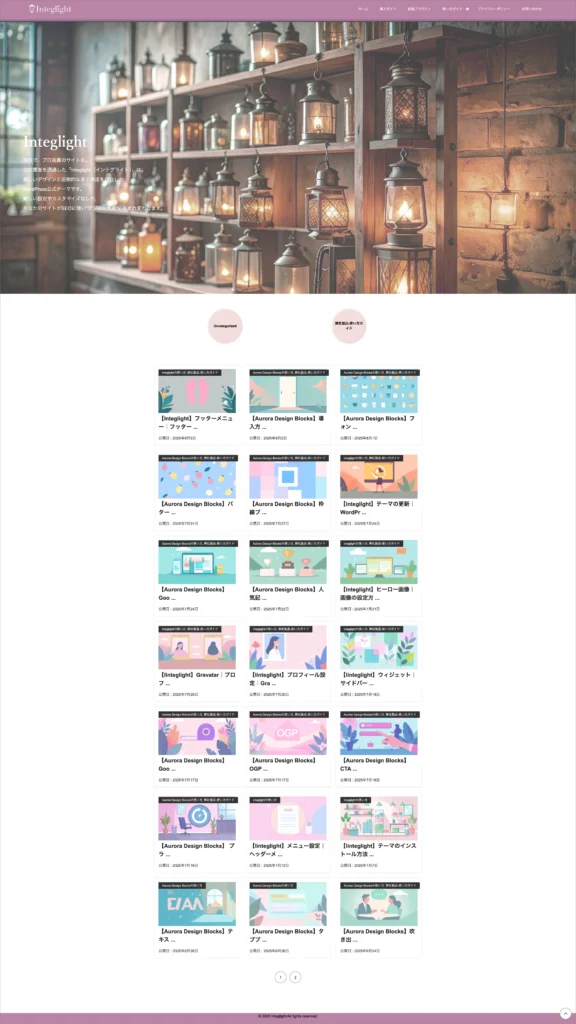
手順
- [外観]→[カスタマイズ] を開く。
- [サイト設定]→[サイトタイプ設定] をクリック。
- エレガント or ポップ を選択 → 右上の [公開] で反映。
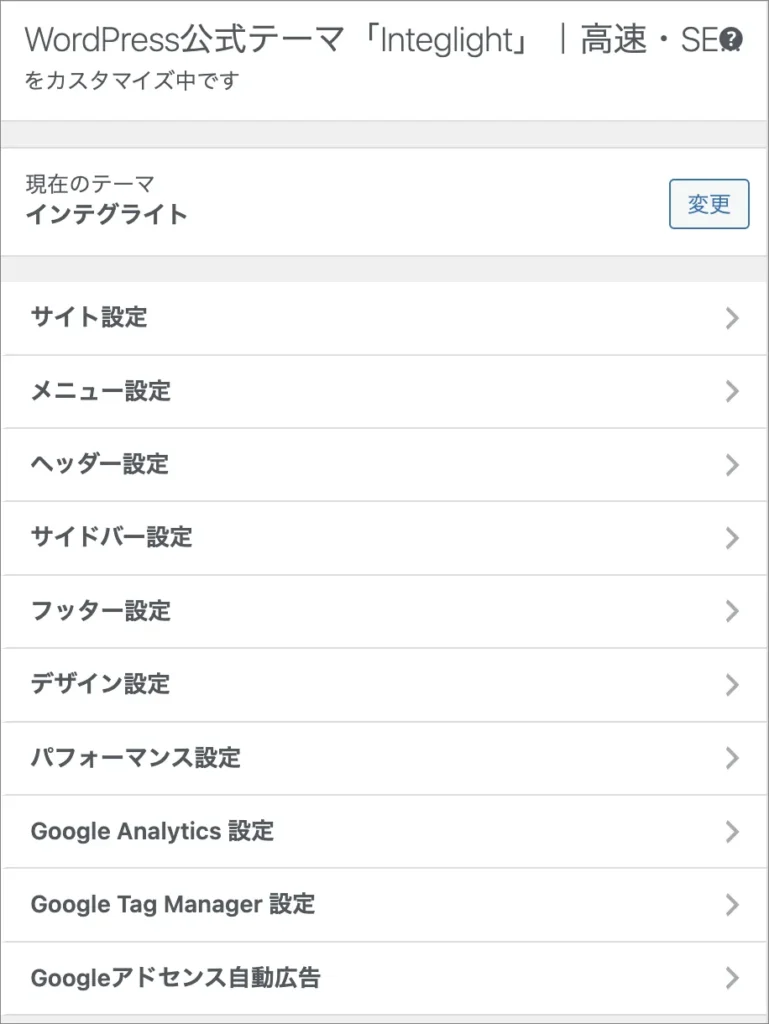
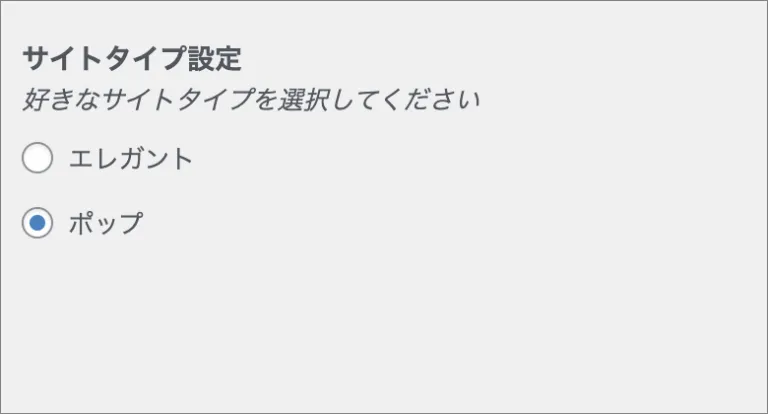
サイトタイプを変えると影響を受ける部分
・ホームに表示される情報
・ヒーローのスライダー
・ヘッダーメニュー
・ボタン、カードの形状等
よくある質問
Q. ホーム以外にも影響する?
A. 共通パーツ(ヘッダー)に反映されるため、全体の基調にも影響します。まずタイプで骨格、細部はトップヘッダー設定で微調整が最短。
Q. 色は個別に変えられる?
A. 可能です。[色]メニューやブロック側の色設定で上書きOK。タイプで世界観、色でブランドらしさを足す使い分けがおすすめ。
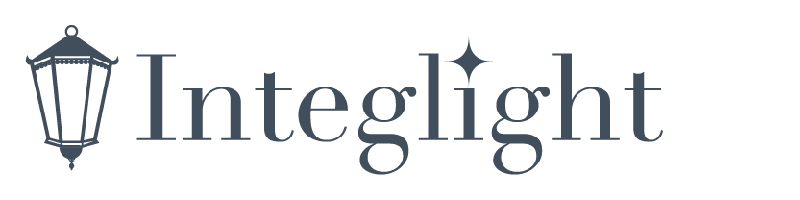

 2.2.1 導入ガイド|最短公開
2.2.1 導入ガイド|最短公開 2.2.3 導入ガイド|「ホームページ型」
2.2.3 導入ガイド|「ホームページ型」 2.2.2 導入ガイド|「ブログサイト型」
2.2.2 導入ガイド|「ブログサイト型」